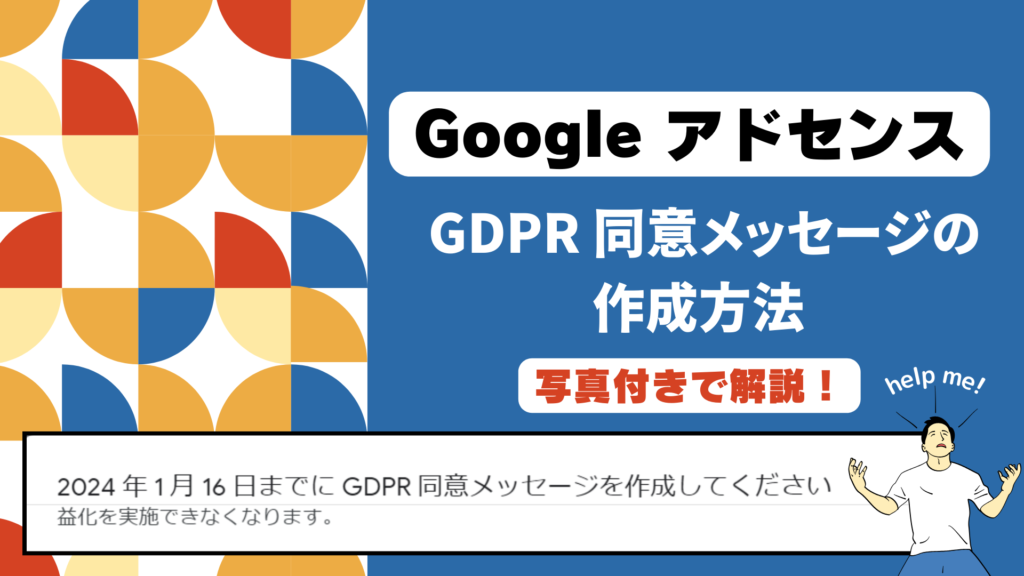
この記事では、Googleアドセンスから「GDPR同意メッセージを作成してください」と通告があった人を対象に、その手順を写真付きで分かりやすく解説します。

2023年9月11日頃から、アドセンスを開くと、この画面が出て、チェックしないと何の操作もできないようになってしまいました。
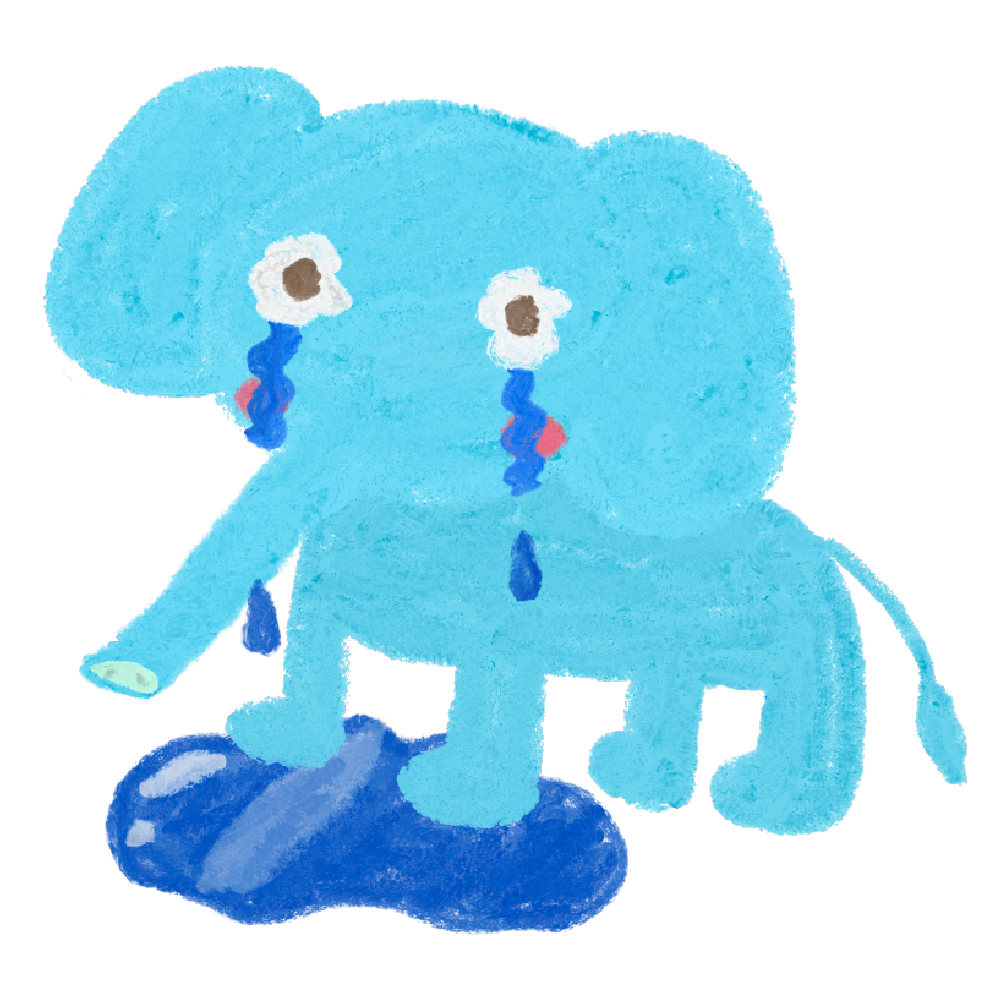


安心してください。この後、よくあるやたら長い前置きや目次などはすべてカットし、やることだけを写真と共に説明していきます!
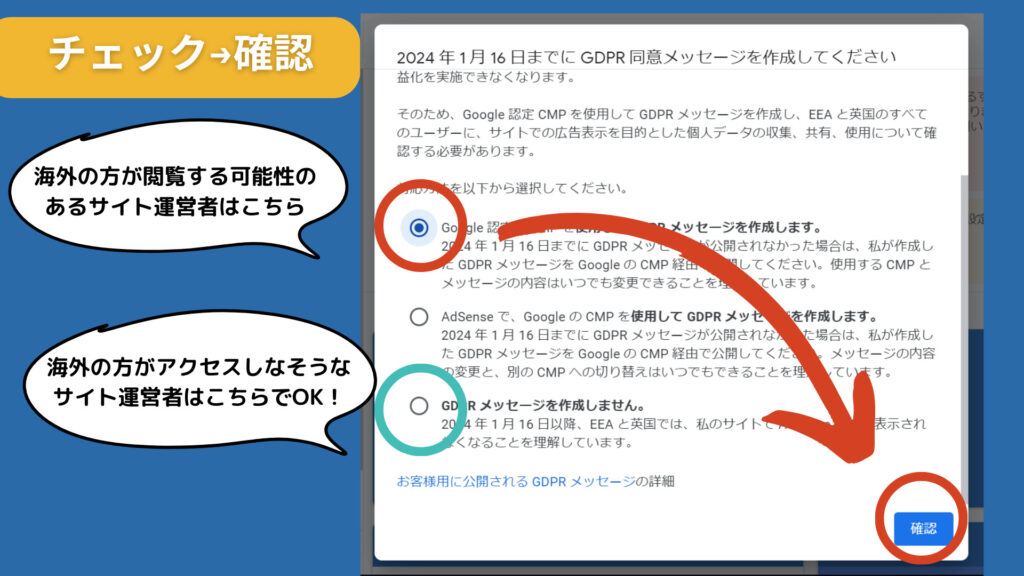
海外からのアクセスがある方や、今後海外の方のアクセスを増やしたい!という方は、一番上をチェックしてください。
そうでない方は、一番下の「GDPRメッセージを作成しません」をチェックしてください。


すると、やっとこのいつもの画面「ダッシュボード」に戻ります!
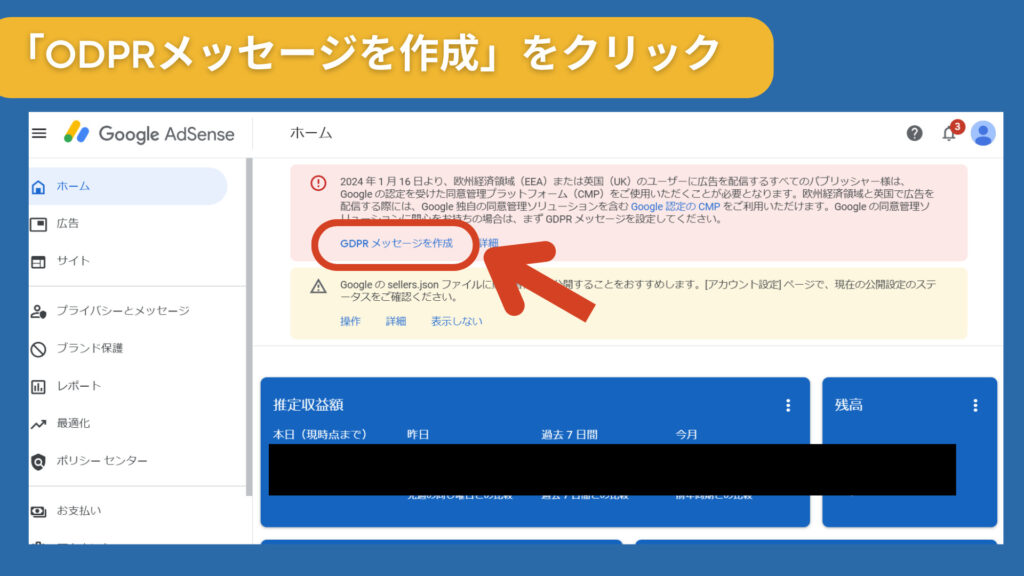
上の写真にように、「GDPRメッセージを作成」をクリックします。

↑このようなメッセージが出ますので、右上の「×」をクリックして、メッセージを閉じます。
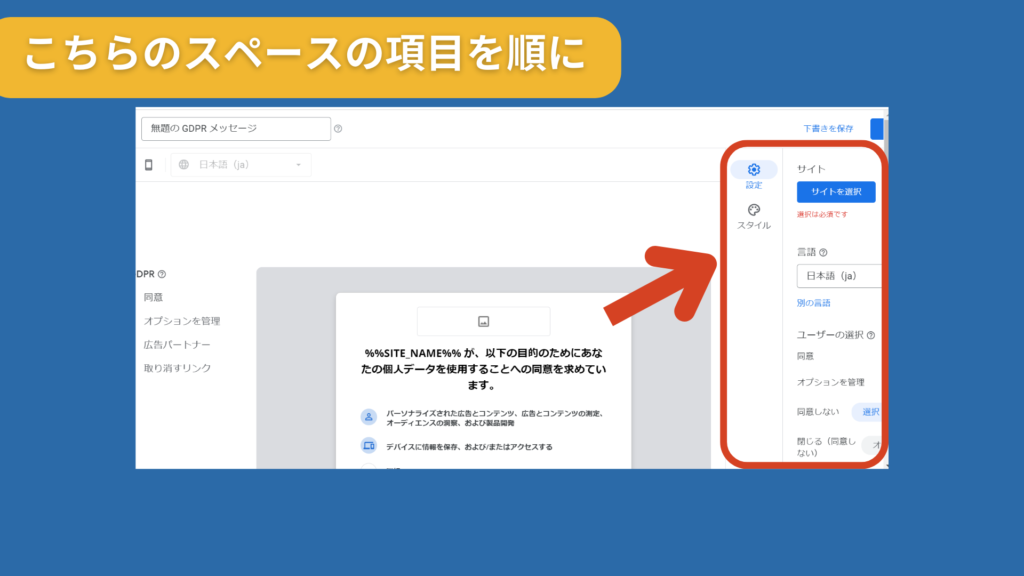
まずは、画面の右側の項目を上から順に設定していきましょう!
「サイトを選択」をクリックします。
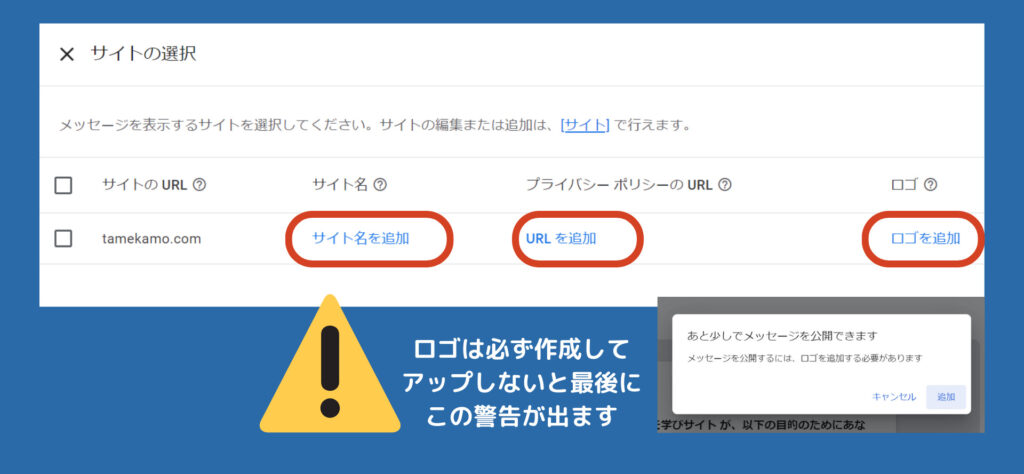
すると、上のような画面が出ますので、赤丸で囲った3つの項目に必要情報を入れます。
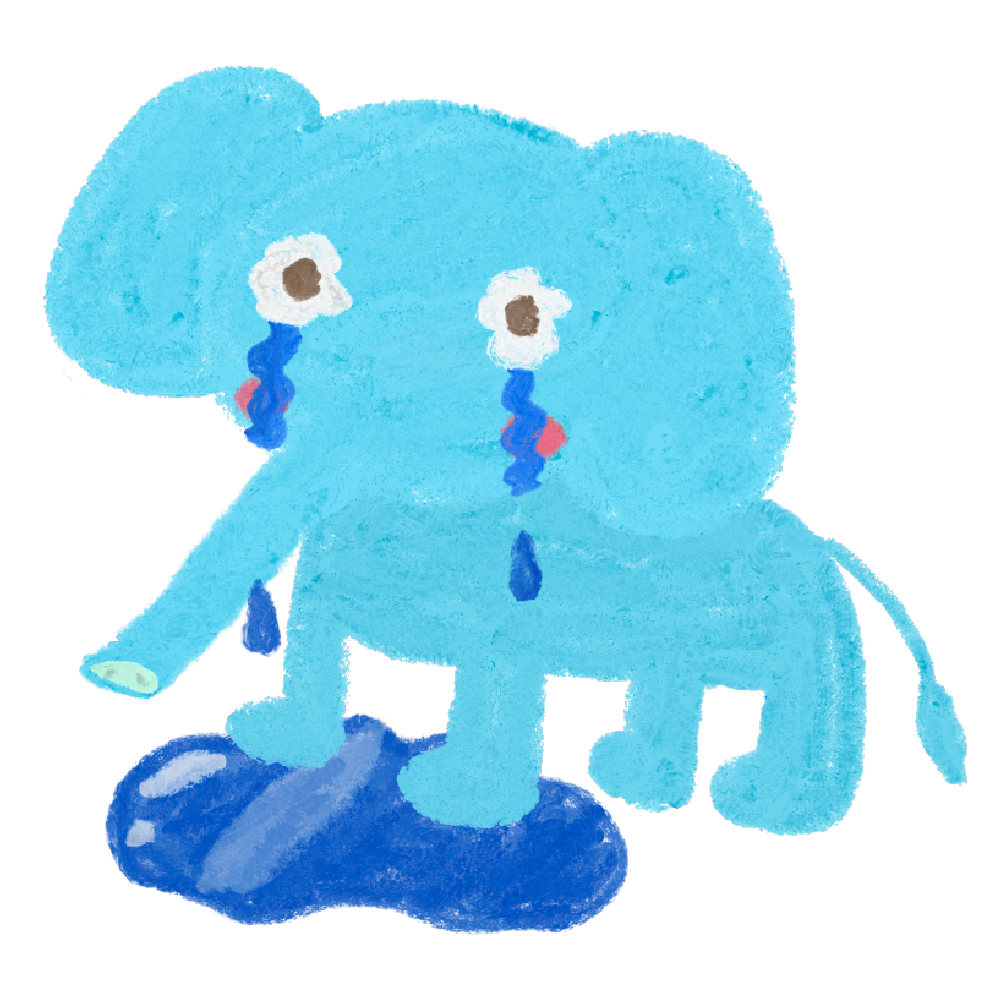

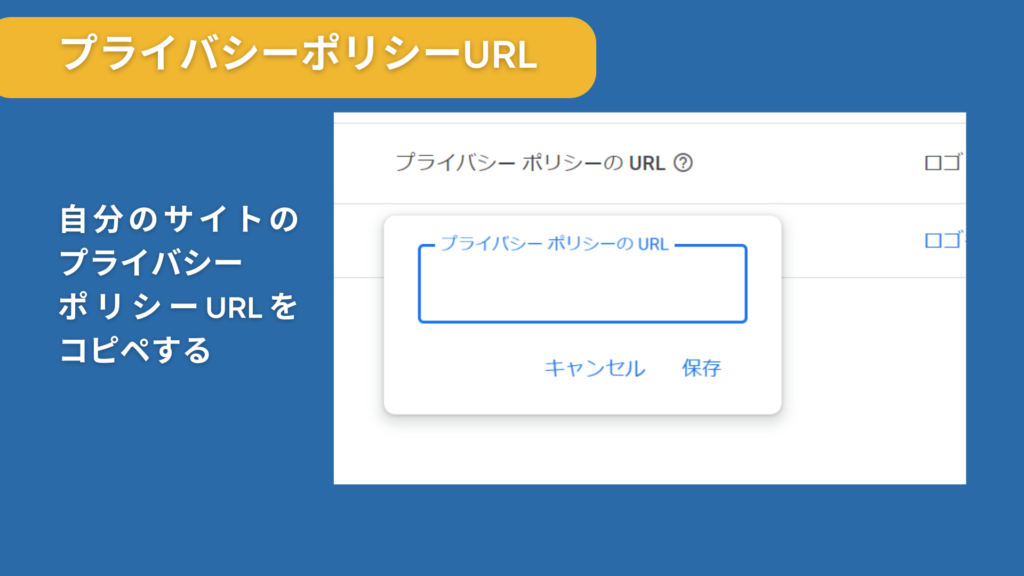
ちなみに、「プライバシーポリシーのURL」は、運営しているご自身のサイトのプライバシーポリシーの関するページのURLを貼り付けます。
 次に、「言語」を「日本語」にします。
次に、「言語」を「日本語」にします。

次に、画面右下の、「同意」に関する事項を設定します。

私のサイトは、赤枠で囲ったような設定にしました。ご参考になさってください。
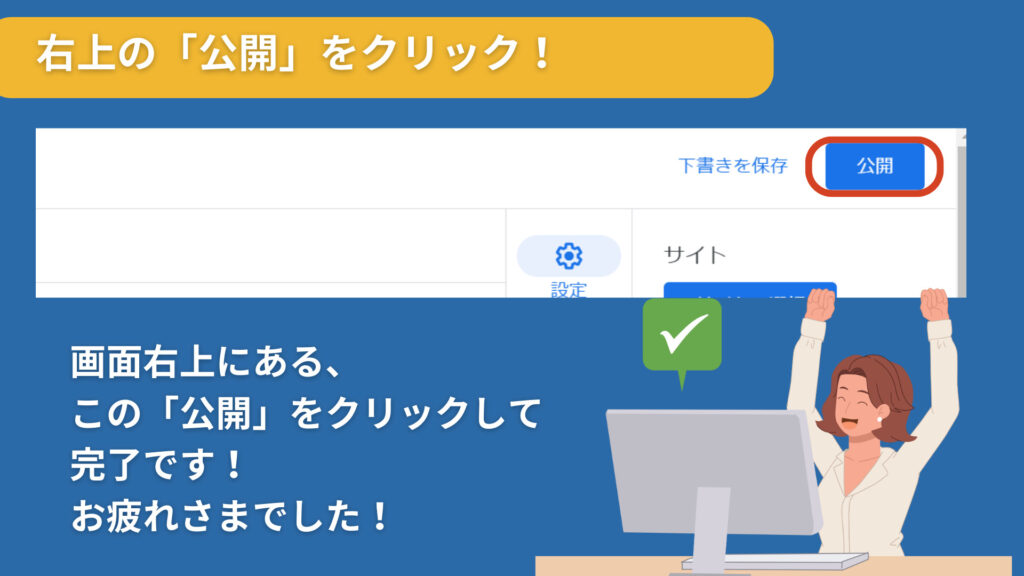
そして最後に、全体画面の右上にある「公開」をクリックすれば完了です!

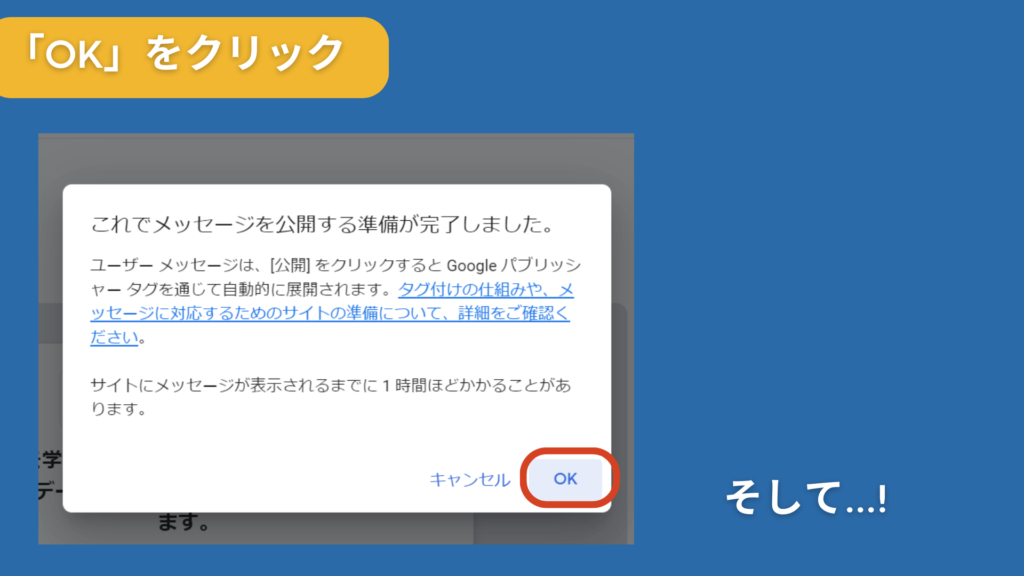
この通知が出るので、「OK」をクリックします。
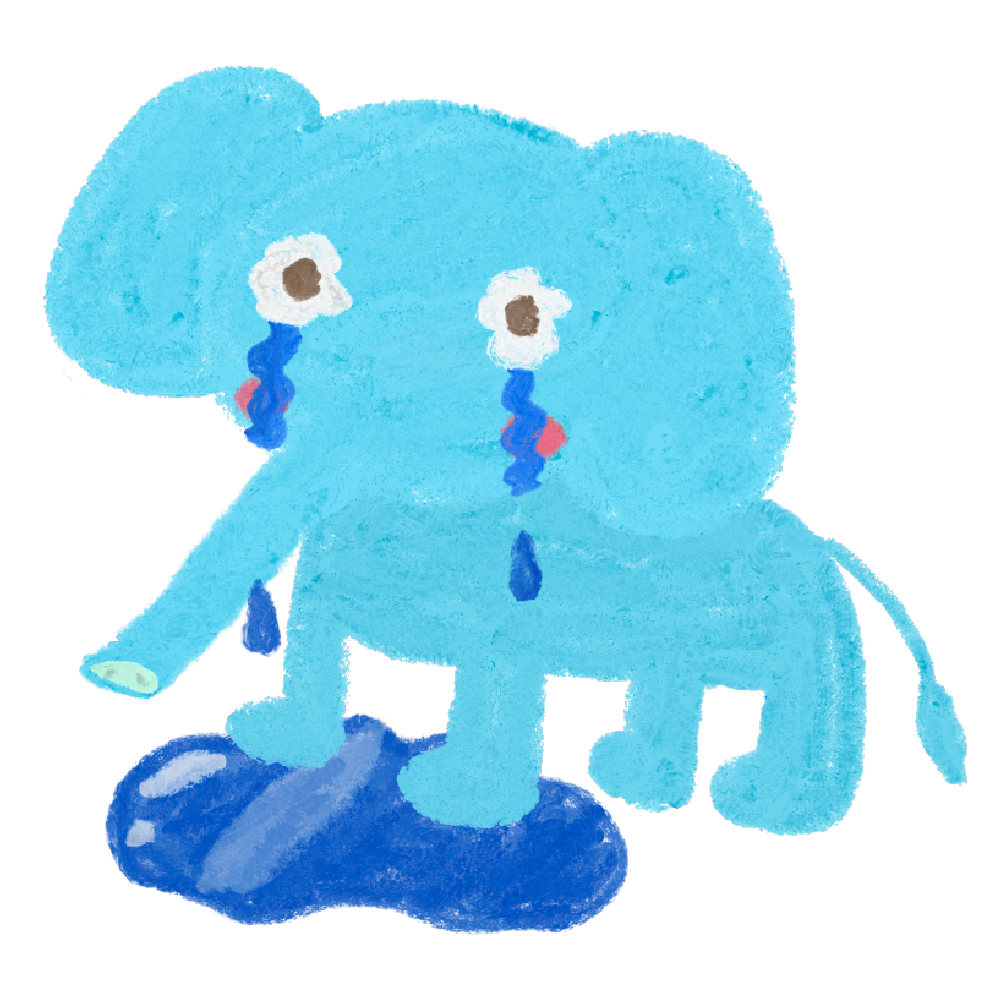

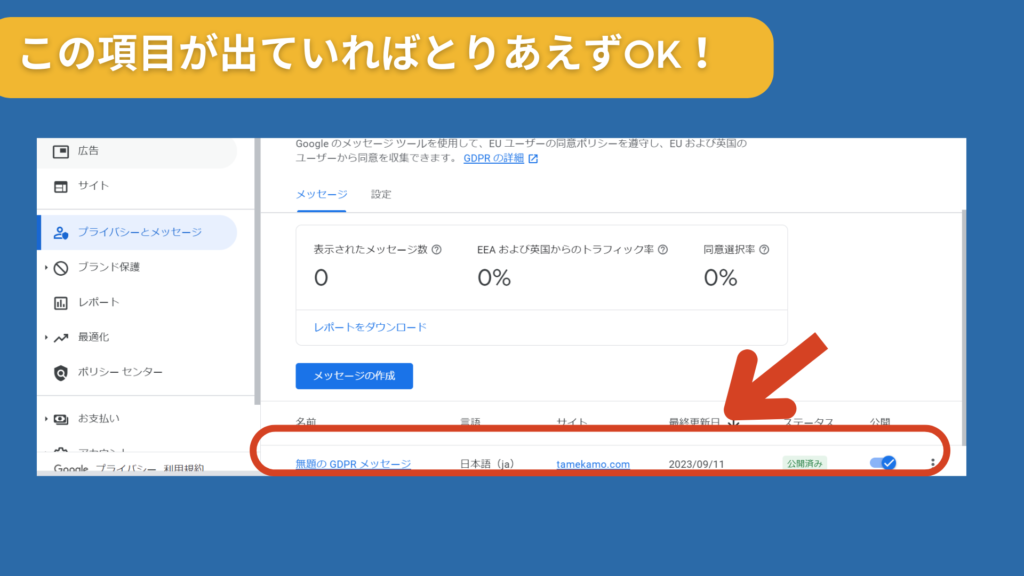
トップのプロパティ画面の左のメニューから「プライバシーとメッセージ」をクリックすると、上のような画面になるので、
下までスクロールすると、赤枠で囲った部分が表示されます。ここに一覧で掲載してあれば、申請はした!ということになります。

いかがでしたでしょうか。
もしかしたら今後、あなたのサイトがEU地域でバズる可能性もゼロではないかと思いますので、ぜひこの方法で申請を出してみてください。
ここまで読んでいただき、ありがとうございました!!!





